微软Windows 11测试新功能:悬停启动Copilot AI助手
微软最近在Windows 11系统中试验了一种新的启动方式,旨在让用户更轻松地启动“Windows Copilot”AI助手。除了原有的快捷键(Win + C)和点击任务栏按钮的方法外,微软正在尝试一种全新的交互方式:用户只需将鼠标悬停在任务栏的Copilot图标上,就能自动触发并打开该AI助手界面。
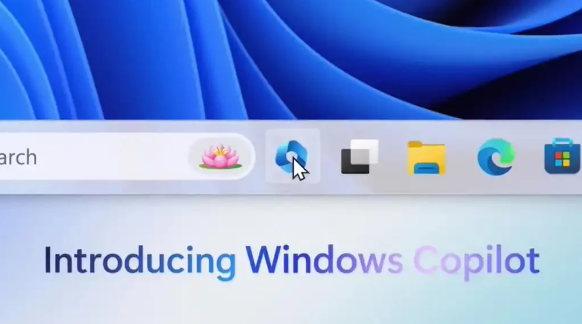
在最新发布的Windows 11预览版KB5034857(Beta频道)中,引入了一个新的功能。微软官方表示他们正在进行一个Copilot悬停体验尝试。当用户将鼠标指针移动到任务栏上的Copilot图标上方时,系统将自动展开Copilot面板。该面板在展开后会保持一段时间,如果用户没有进行任何交互操作,它将自动关闭。据悉,这一悬停功能将在未来数周内逐步向Beta频道中的Windows内部测试人员推出,以供进一步测试与反馈。
微软此次引入悬停交互功能并不是首次尝试。过去,微软曾尝试通过悬停方式启动“Windows搜索”功能,然而并未将其推广至公众。随着技术的发展和用户需求的变化,微软在Windows 11系统中再次推出悬停交互功能,并将其融入Copilot AI助手中。这一举措显示微软在不断倾听用户反馈的基础上,持续改进和创新产品功能,以提供更好的用户体验。
微软为Copilot在其Edge浏览器中设置了一个专用的悬停按钮,这一功能在推出时引发了一些争议和讨论。然而,微软仍决定将其正式发布,以为Windows 11用户提供更多选择和便利。随着这一新功能逐步推出,Windows 11用户将有机会体验到这种新颖的启动方式。
除了测试悬停功能外,微软还计划为配备27英寸或更大显示器(横向分辨率达到1920像素或更高)的电脑进行优化。微软希望在系统启动时能够自动打开Copilot AI助手,为用户提供更智能和个性化的服务体验。这一举措有望进一步提高Windows 11系统的易用性和用户满意度。
以上是微软Windows 11测试新功能:悬停启动Copilot AI助手的详细内容。更多信息请关注PHP中文网其他相关文章!

热AI工具

Undresser.AI Undress
人工智能驱动的应用程序,用于创建逼真的裸体照片

AI Clothes Remover
用于从照片中去除衣服的在线人工智能工具。

Undress AI Tool
免费脱衣服图片

Clothoff.io
AI脱衣机

AI Hentai Generator
免费生成ai无尽的。

热门文章

热工具

记事本++7.3.1
好用且免费的代码编辑器

SublimeText3汉化版
中文版,非常好用

禅工作室 13.0.1
功能强大的PHP集成开发环境

Dreamweaver CS6
视觉化网页开发工具

SublimeText3 Mac版
神级代码编辑软件(SublimeText3)

热门话题
 Edge浏览器怎么设置全屏 Edge浏览器设置全屏的方法
May 09, 2024 am 10:40 AM
Edge浏览器怎么设置全屏 Edge浏览器设置全屏的方法
May 09, 2024 am 10:40 AM
1、使用快捷键【Win+Shift+Enter】。2、进入全屏后点击F11退出。方法二:1、进入浏览器点击右上角的三个点。2、点击缩放后面的放大箭头。3、进入全屏后按下F11即可退出。
 microsoft edge自动填充怎么设置_microsoft edge自动填充设置教程
May 09, 2024 pm 01:22 PM
microsoft edge自动填充怎么设置_microsoft edge自动填充设置教程
May 09, 2024 pm 01:22 PM
1、首先打开microsoftedge,点击【…】按钮,鼠标再点击【设置】选项按钮。2、然后鼠标点击【密码和自动填充】按钮。3、最后就是microsoftedge自动填充设置区域。
 Edge浏览器怎么开启麦克风权限 开启麦克风权限方法
May 09, 2024 pm 04:40 PM
Edge浏览器怎么开启麦克风权限 开启麦克风权限方法
May 09, 2024 pm 04:40 PM
1、首先,点击开始,右击选择【Microsoftedge】。2、然后,点击【更多】打开【应用设置】。3、接着,找到并进入【应用权限】。4、随后,在下方权限中找到【麦克风】。5、最后,将麦克风后的开关打开即可。
 edge浏览器怎么保存网页视频?建议使用扩展插件!
May 07, 2024 pm 02:58 PM
edge浏览器怎么保存网页视频?建议使用扩展插件!
May 07, 2024 pm 02:58 PM
edge浏览器怎么保存网页视频?建议使用扩展插件!网络上有教程会介绍各种方法,都不是很实用,使用浏览器扩展是最方便的,可以应对各种不同的情况,安装扩展插件也非常简单,这里咱们就一起来学习一下,看看如何安装网页视频嗅探插件获取在线视频资源。 1、点击edge浏览器右上角三个点,选择扩展。 2、弹出的小窗口中点击获取扩展。 3、可以搜索“视频下载”就会出现很多相关的视频嗅探插件,点击后面的获取进行安装添加。 4、添加安装后,当用户观看在线视频,这个插件的嗅探功能就会有反应,
 Edge浏览器没有声音怎么办 Edge浏览器没有声音的解决办法
May 09, 2024 pm 12:30 PM
Edge浏览器没有声音怎么办 Edge浏览器没有声音的解决办法
May 09, 2024 pm 12:30 PM
1、首先,右击右下角的音量,点击【打开音量混合音】。2、然后,点击扬声器下的小喇叭将其关闭。3、再次,点击小喇叭将其打开,重启电脑后即可。解决办法二:1、首先,右击右下角的音量点击【播放设备】。2、然后,在界面中右击列表中的设备把所有的设备都【禁用】。3、之后,再逐个将应用启用,点击【确定】重启计算机即可。
 Edge浏览器显示站点不安全怎么办 显示站点不安全的解决办法
May 09, 2024 am 11:07 AM
Edge浏览器显示站点不安全怎么办 显示站点不安全的解决办法
May 09, 2024 am 11:07 AM
1、首先,打开Edge浏览器,点击右上角的三个点。2、然后,在任务栏中点击【设置】。3、接着,点击左侧任务栏的【隐私和安全性】。4、最后,下拉到底,将【windowsdefendersmartscreen】关闭即可。
 微软发布 Win11 八月累积更新:提高安全、优化锁屏等
Aug 14, 2024 am 10:39 AM
微软发布 Win11 八月累积更新:提高安全、优化锁屏等
Aug 14, 2024 am 10:39 AM
本站8月14日消息,在今天的8月补丁星期二活动日中,微软发布了适用于Windows11系统的累积更新,包括面向22H2和23H2的KB5041585更新,面向21H2的KB5041592更新。上述设备安装8月累积更新之后,本站附上版本号变化如下:21H2设备安装后版本号升至Build22000.314722H2设备安装后版本号升至Build22621.403723H2设备安装后版本号升至Build22631.4037面向Windows1121H2的KB5041585更新主要内容如下:改进:提高了
 微软全屏弹窗催促:Windows 10用户抓紧时间升级到Windows 11
Jun 06, 2024 am 11:35 AM
微软全屏弹窗催促:Windows 10用户抓紧时间升级到Windows 11
Jun 06, 2024 am 11:35 AM
6月3日消息,微软正在积极向所有Windows10用户发送全屏通知,鼓励他们升级到Windows11操作系统。这一举措涉及了那些硬件配置并不支持新系统的设备。自2015年起,Windows10已经占据了近70%的市场份额,稳坐Windows操作系统的霸主地位。然而,市场占有率远超过82%的市场份额,占有率远超过2021年面世的Windows11。尽管Windows11已经推出已近三年,但其市场渗透率仍显缓慢。微软已宣布,将于2025年10月14日后终止对Windows10的技术支持,以便更专注于






